当我们绘制的图纸中,有需要填充的图形的时候,我们可以使用软件中的CAD填充命令,对其进行填充,在填充的时候,我们可以选择不同的填充图案来进行填充,也可以使用渐变色填充,具体在软件中如何操作呢?
CAD中使用渐变色填充的过程:
具体操作步骤如下:
1.拷贝两个线框放到右边。
2.对左边第一个图采用普通方式填充,选渐变色选项卡,颜色单色,方向居中,角度为0,直线形填充类型。
3.在边界选项卡中,点击添加,选择对象用鼠标拉出一个矩形,把左边第一个图全部选中。
4.选预览一下,可以了,点击确定,得到左边第一个图的填充效果。
5.依次类似方法作中间和最右边的图,中间选为“外部”方式,右边图选“忽略”方式,其余步骤相同,只是这一差异,最后得到的效果如图4-14所示。
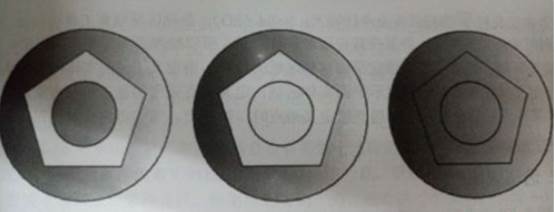
以绘制一棵树的轮廓为实例2(如下图所示)
具体操作步骤如下:
1.”Bhatch”→“渐变色”标签。
2.选择“双色”,在“选择颜色”对话框中选择“索引颜色”标签,拾取绿和黄。
3.选择“半球形”,在树冠区域拾取点,预览并右键确认。
4.按下回车键重新打开“填充”对话框。选择“单色”,在“选择颜色”对话框中选择“索引颜色”标签,拾取棕色。
5.选择“反转圆柱形”,在树干区域拾取点,预览并右键确认。
6.填充完之后的图形如图所示

以上就是在浩辰CAD软件中,当我们的图纸在填充的时候,需要使用渐变色填充,这样才可以达到语气的效果的时候,我们在使用CAD填充命令的时候就需要按照上面的要求设置。
今天就介绍这么多了。安装浩辰CAD软件试试吧。更多CAD教程技巧,可关注浩辰CAD官网进行查看。

2023-12-08

2019-11-28

2019-11-25

2019-11-25

2019-11-25

2019-11-25

2019-11-25

2019-11-25

2019-11-25

2019-11-25

2019-11-25

2019-11-25
